Visualizzazione delle unità di pianificazione
È possibile visualizzare l'elenco delle unità di pianificazione nel pannello Gestisci approvazioni.
Per aprire il pannello Gestisci approvazioni e visualizzare le unità di pianificazione, procedere come segue.
- Aprire il form appropriato.
- Sulla barra multifunzione di Planning selezionare Approvazioni,
 per aprire il pannello Gestisci approvazioni.
per aprire il pannello Gestisci approvazioni.
In alternativa, è anche possibile fare clic sul menu Azioni nel pannello Home page di Smart View e scegliere Approvazioni.
Figure 14-1 Pannello Approvazioni
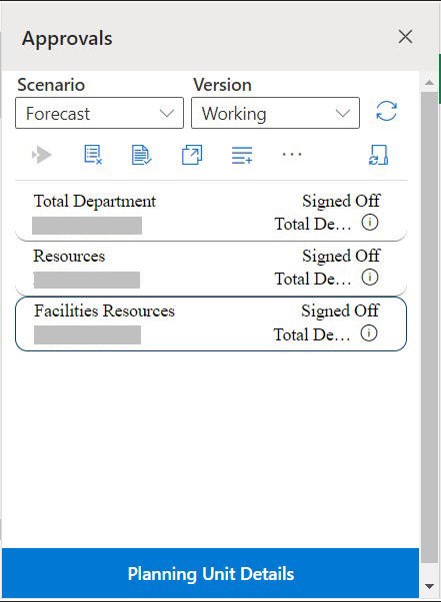
- Nel pannello Gestisci approvazioni, selezionare uno Scenario e una Versione.
- Fare clic su
 per visualizzare l'elenco delle unità di pianificazione a cui è possibile accedere.
per visualizzare l'elenco delle unità di pianificazione a cui è possibile accedere. - Selezionare l'unità di pianificazione che si desidera visualizzare o utilizzare.
Se l'elenco è di grandi dimensioni e risulta difficile trovare l'unità di pianificazione, è possibile eseguire ricerche o applicare filtri all'elenco, come descritto in Ricerca di unità di pianificazione.
- Per visualizzare i dettagli dell'unità di pianificazione selezionata, fare clic su Dettagli unità di pianificazione.
- Nella scheda Stato approvazione, è possibile esaminare la cronologia degli stati del processo, dei proprietari e delle azioni intraprese, con la data e l'ora di modifica dello stato.
- Nella scheda Annotazioni, è possibile visualizzare eventuali commenti immessi per l'unità di pianificazione. Fare riferimento alla sezione Aggiunta di annotazioni per unità di pianificazione.
- Fare clic su Chiudi per tornare al pannello Gestisci approvazioni.
- Eseguire le azioni desiderate sulle unità di pianificazione utilizzando la barra degli strumenti al di sopra dell'elenco. Fare clic sul pulsante ellissi per visualizzare ulteriori azioni.
Figure 14-2 Barra degli strumenti per eseguire varie azioni sulle unità di pianificazione
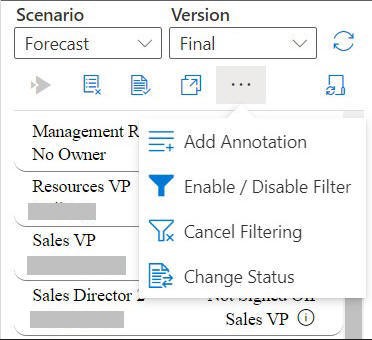
 : esclude le unità di pianificazione dal processo di approvazione e le rimuove dall'elenco.
: esclude le unità di pianificazione dal processo di approvazione e le rimuove dall'elenco. : convalida le unità di pianificazione per eseguire qualsiasi regola di convalida dati impostata dagli amministratori.
: convalida le unità di pianificazione per eseguire qualsiasi regola di convalida dati impostata dagli amministratori. : visualizza il percorso promozione per le unità di pianificazione.
: visualizza il percorso promozione per le unità di pianificazione. : aggiunge annotazioni o commenti per le unità di pianificazione.
: aggiunge annotazioni o commenti per le unità di pianificazione. : filtra l'elenco delle unità di pianificazione in base a diversi criteri.
: filtra l'elenco delle unità di pianificazione in base a diversi criteri. : annulla gli eventuali filtri applicati all'elenco delle unità di pianificazione.
: annulla gli eventuali filtri applicati all'elenco delle unità di pianificazione. : modifica lo stato delle unità di pianificazione.
: modifica lo stato delle unità di pianificazione. : imposta le azioni per gestire le unità di pianificazione quando si è fuori sede.
: imposta le azioni per gestire le unità di pianificazione quando si è fuori sede.
- Fare clic su
 per chiudere il pannello Gestisci approvazioni e tornare al pannello Home page di Smart View.
per chiudere il pannello Gestisci approvazioni e tornare al pannello Home page di Smart View.
Se per aprire il pannello Gestisci approvazioni è stato utilizzato il menu Azioni, fare clic sul pulsante Chiudi, visualizzato accanto al pulsante Dettagli unità di pianificazione, per chiudere il pannello Gestisci approvazioni e tornare al pannello Home page di Smart View.